WhatsApp允许您在发送照片时选择一个质量偏好。在WhatsApp增加这一功能之前,它曾因降低照片质量而闻名。使用媒体质量设置,您可以发送更高分辨率的照片。而且,如果你愿意,你仍然可以降低分辨率以节省数据,或使用默认的压缩选项。
下面是如何在WhatsApp上设置照片上传质量,以便对您发送的媒体质量进行更多控制。

如何改变WhatsApp上的照片质量
WhatsApp在选择媒体上传质量时提供三个选项。它们是:
自动选项:这是WhatsApp的默认质量设置。但它仍然会压缩上传的照片。
最佳质量:这允许您以尽可能高的分辨率发送照片。
Data Saver选项:使用更高的压缩率来减少数据的使用。
要设置发送图片的上传质量,请在您的智能手机上打开WhatsApp,并在主屏幕上,按照以下步骤操作:
1. 在安卓系统上,点击右上角的三个点,选择 "设置"。在iPhone上,点击右下角的 "设置"。
2. 转到存储和数据。
3. 在底部,点击照片上传质量(iPhone上的媒体上传质量)。
4. 默认选择是自动。选择最佳质量,以始终发送最佳的媒体质量。或者选择数据保护器,如果您不介意低的图片质量,并希望在使用WhatsApp时节省数据。
5. 最后,点击确定。

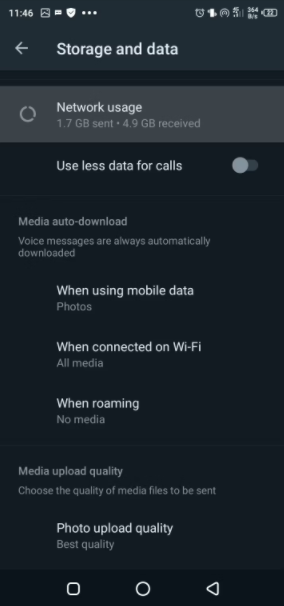
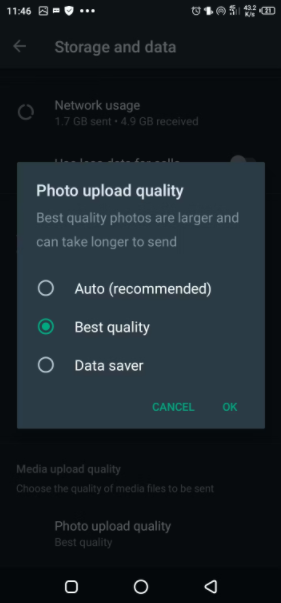
最佳质量有什么区别?
当您设置WhatsApp发送最佳质量时,您可能会期望保留图片的分辨率。但即使是这样的设置也有分辨率和大小的限制。
设置最佳质量并不意味着发送原始全图的分辨率。相反,您只能发送WhatsApp支持的最佳质量。
令人惊讶的是,无论如何设置,分辨率和大小都没有太大的区别。
WhatsApp的这项功能确实允许您发送更高质量的图片。但在WhatsApp上发送图片时保持质量的最好方法是将它们作为文件发布。
在您的WhatsApp上找不到这个功能?
如果您在2021年该功能上线前最后一次更新,您可能在您的WhatsApp上看不到设置媒体质量的选项。解决这个问题的最好方法是检查WhatsApp是否已经过时,然后更新它。
要查看WhatsApp是否为最新版本,请打开Android的Play Store或iPhone的App Store。搜索WhatsApp。如果它不是最新的,你会得到一个提示来更新它。照片质量功能只适用于手机版本,而不是WhatsApp Web。因此,如果您在桌面应用程序上找不到它,请不要担心。
调整WhatsApp上的图片质量
2021年7月,当用户第一次发现WhatsApp的这项功能时,大家都有些期待。但WhatsApp在该功能落地前并没有公布每个设置的细节。
正如你所看到的,即使是最好的质量设置也会受到压缩。尽管如此,这项功能的酷之处在于你可以控制质量设置。如果你想节省数据,你可以,但如果需要,你也可以发送更高质量的图像。
版权声明:文章仅代表作者观点,版权归原作者所有,欢迎分享本文,转载请保留出处!


